Awalnya saya kira menscan dengan printer akan sulit, ternyata caranya mudah sekali. Kali ini saya akan menjelaskan tentang tutorial Cara Scan Dokumen dengan Printer. Lihat caranya dibawah ini;
1. Hubungkan kabel printer ke laptop/komputer dengan kabel USB
2. Nyalakan Printer
3. Siapkan dokumen yang akan di scan. Tempatkan dokumen tersebut di scanner printer. Biasanya scanner printer terletak pada bagian atas printer
4. Kemudian tutup penutup scanner
5. Setelah itu lihat pada laptop/komputer anda, cari program "Windows Fax and Scan". Anda tidak perlu menginstall aplikasi ini karna aplikasi ini sudah default disediakan oleh Windows
6. Buka aplikasi tersebut
7. Klik "New Scan" yang ada dipojok kanan atas seperti pada gambar dibawah ini
8. Lalu akan muncul tab baru seperti dibawah. Pada bagian "Profile" dan "Source" dibiarkan saja. Untuk formatnya bisa disesuaikan dengan yang anda butuhkan. Dibagian Resolution tulis 300 agar gambarnya bisa lebih jelas
9. Sesuaikan gambar yang ingin di scan
10. Sebelum mengklik scan, anda bisa melihat hasil scan dengan mengklik "Preview" untuk menghindari kesalahan scanning dokumen
11. Ketika muncul tab "Preview" anda bisa melihat hasil yang akan di scan
12. Hilangkan ceklis pada kotak "Preview or scan images as seperate files" agar bisa mengatur halaman yang kita scan saja yang ikut terscan
13. Setelah di rasa semua sudah cukup anda tinggal mengklik "Scan"
14. Tunggu proses hasil scan selesai
15. Setelah itu file akan otomatis ada di Documents pada folder 'Scanned Documents"
File yang di scan tersebut berbentuk file JPG dengan nama Image.
Demikian Cara Scan Dokumen dengan Printer. Bagaimana? Mudah dan gampang di ingat bukan?
source: (1)








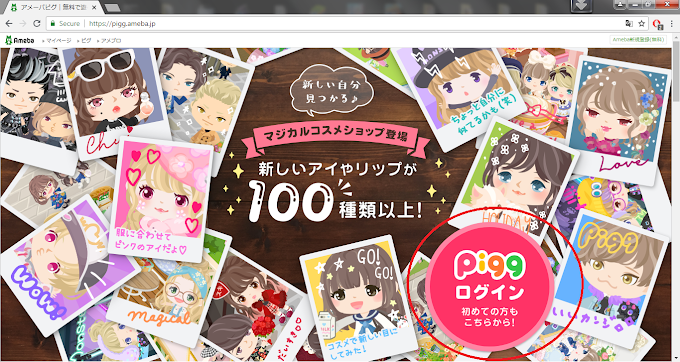


0 Comments